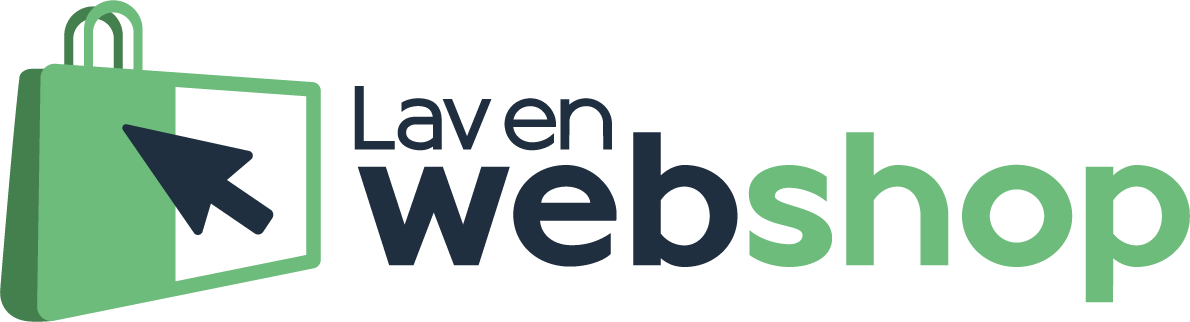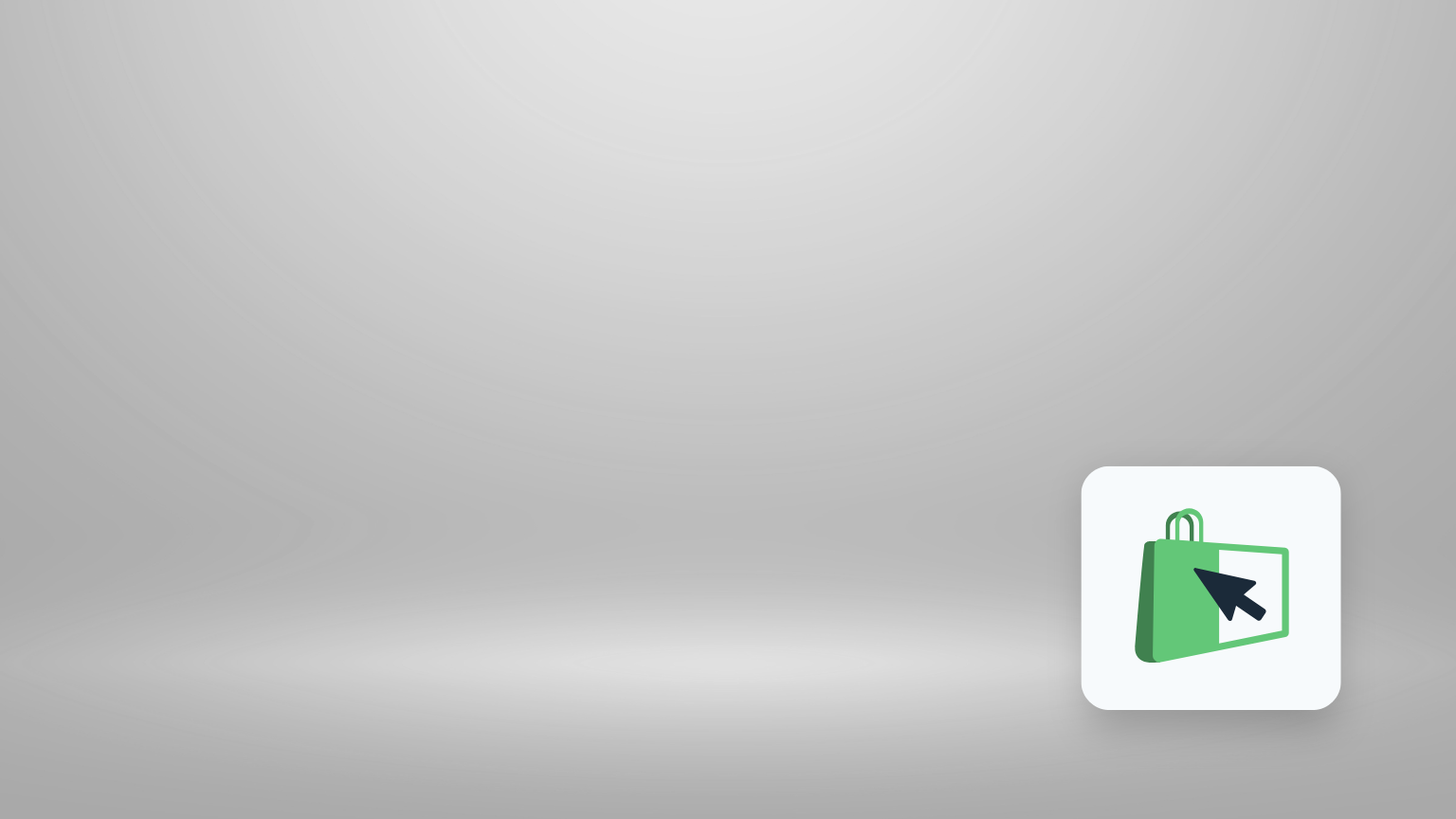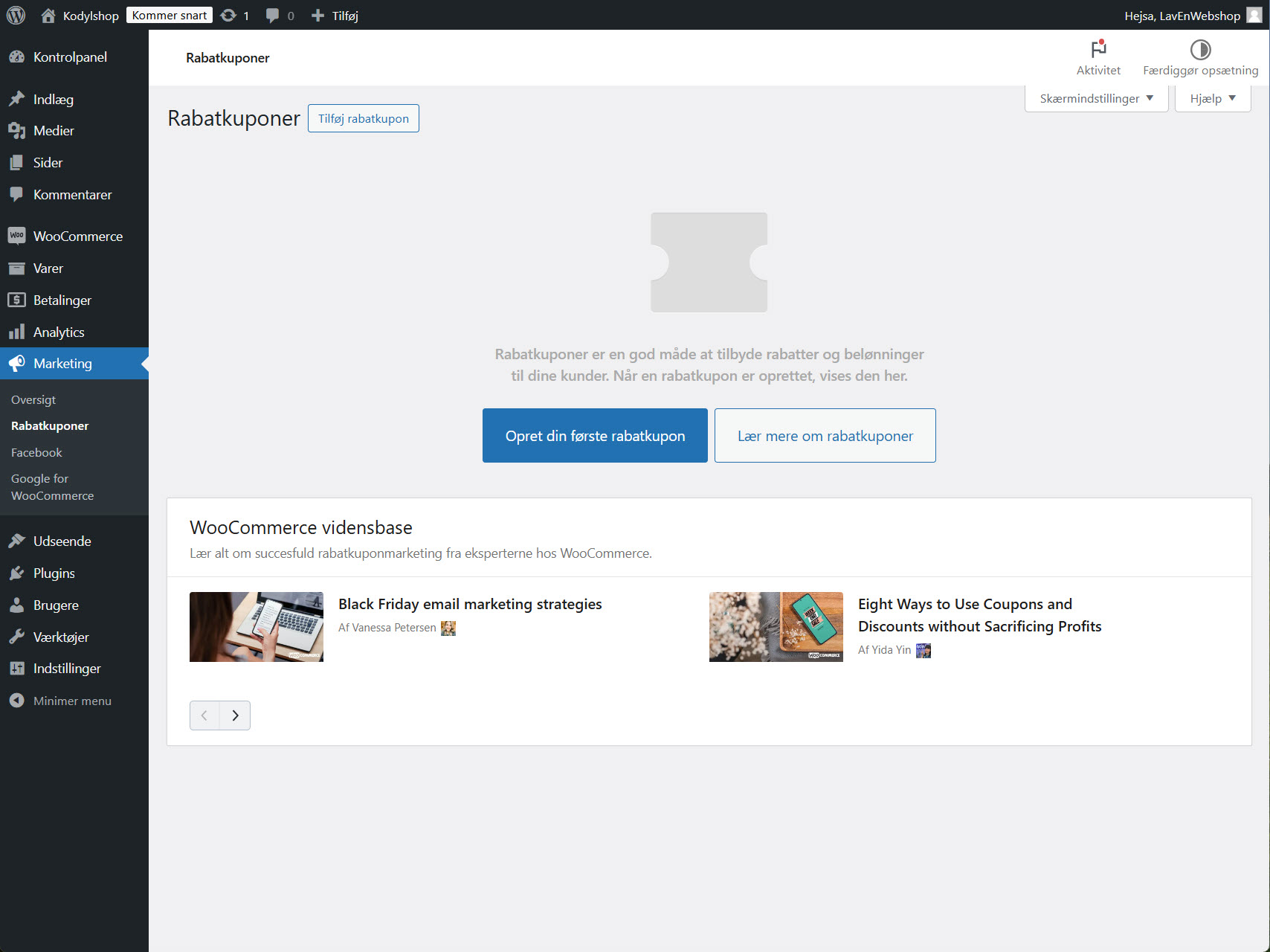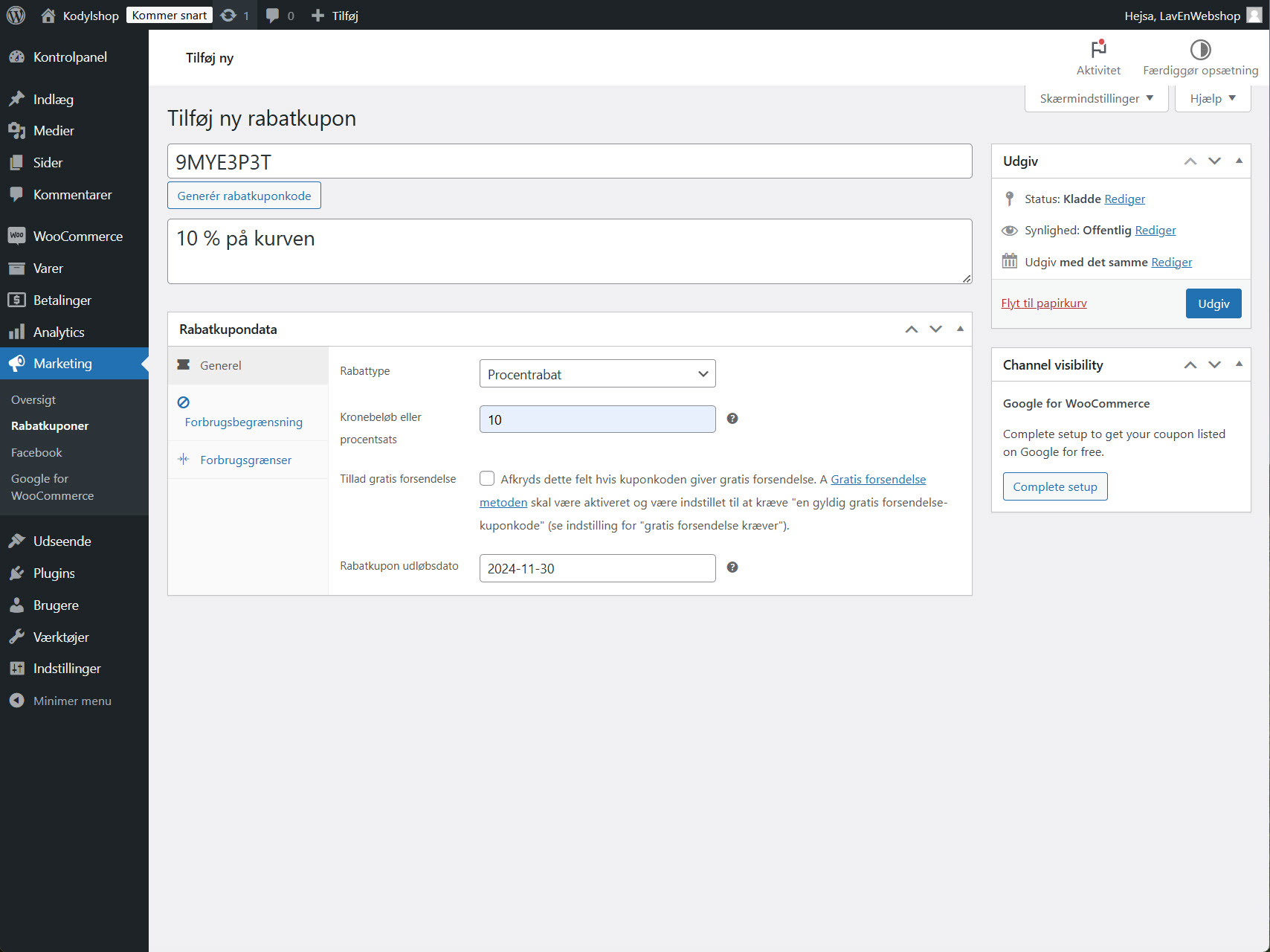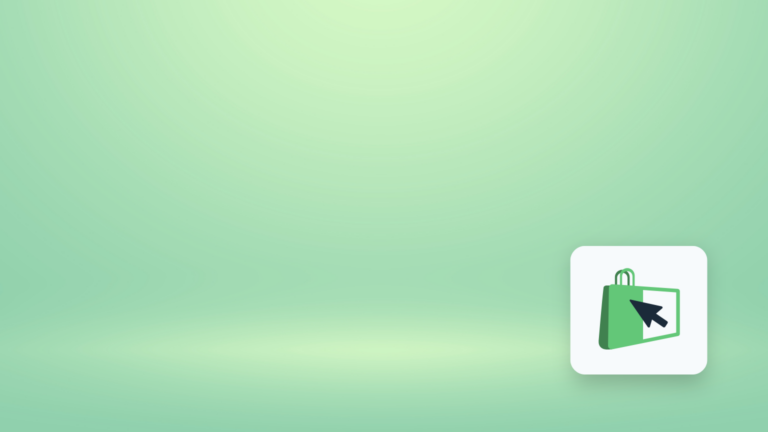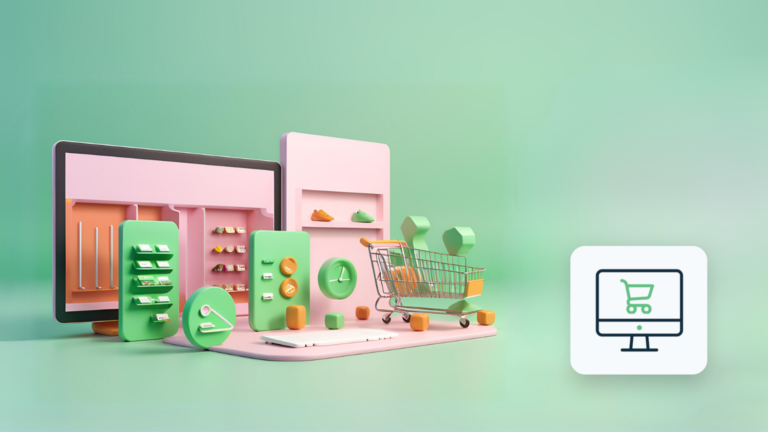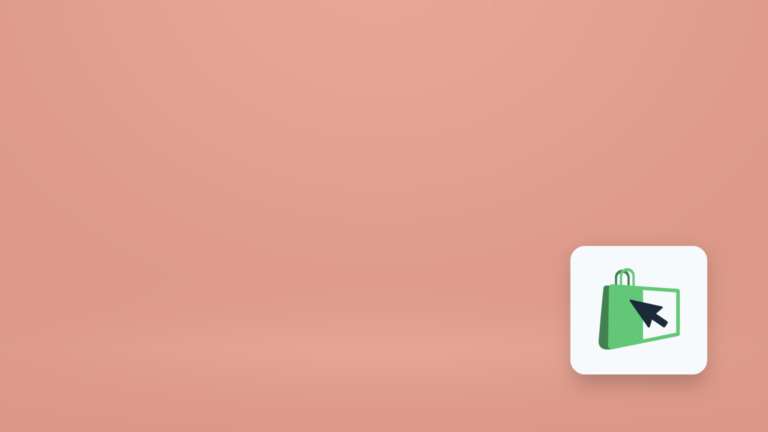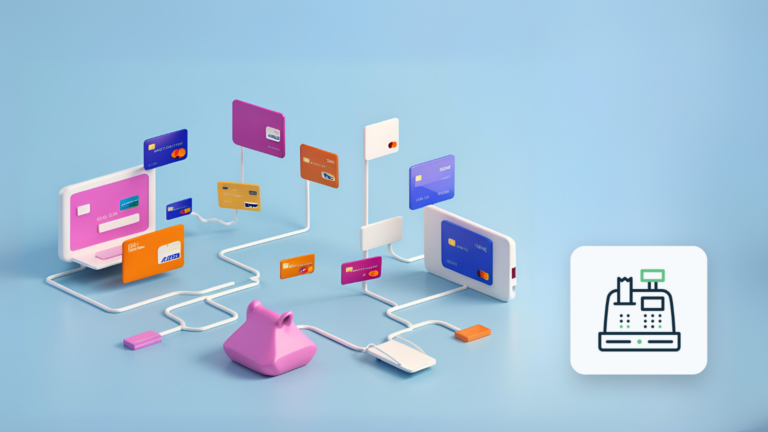Sådan opretter du rabatkoder i WooCommerce - 2025
Rabatkoder er et effektivt værktøj i markedsføringen af din WooCommerce webshop. De kan bruges både i annoncer, e-mailmarketingkampagner og til specifikke kunder. Og så kan du bruge dem til at tiltrække kunder til din webshop fra de mange sites på nettet, som deler rabatkoder på alt mellem himmel og jord. Læs her, hvordan du opretter rabatkoder i WooCommerce.
Rabatkoder er den digitale udgave af de rabatkuponer, som var meget populære herhjemme i gamle dage. Og som stadig er et hit mange steder i f.eks. USA.
De kan bruges til at give kunderne enten en kontant eller procentvis rabat på enten specifikke produkter i din webshop. Eller på indholdet af kurven, når kunden skal til at betale.
Det eneste det kræver, er, at kunden har en gyldig rabatkode. Og at du ved, hvordan du kan oprette og håndtere rabatkoderne i din WooCommerce webshop.

Sådan opretter du rabatkoder i WooCommerce
Når du har sat din WooCommerce webshop i WordPress op, kan du oprette rabatkoder sådan her:
- Login på admin-delen af det WordPress-site, som kører din WooCommerce webshop.
- Klik på Markedsføring 🡪 Rabatkuponer i menuen til venstre.

- Første gang du åbner siden, klikker du på Opret din første rabatkode-knappen.

- Så åbnes Opret rabatkupon-siden. Start med at give rabatkoden et navn – eller endnu bedre, klik på Generér rabatkuponkode-knappen. Så genererer systemet et navn på rabatkoden bestående af tilfældige bogstaver og tegn, som gør det stort set umuligt at gætte koden.
- I dette eksempel opretter vi en rabatkupon, som giver kunderne 10 % på alt, hvad de har i kurven. Det kan du med fordel skrive i Beskrivelse-feltet. Så kan du nemmere selv huske, hvad de forskellige rabatkuponkoder står for.
- Nu skal rabatten og vilkårene for rabatten sættes op i Rabatkupondata-ruden. På Generel-fanen vælger du, at du vil uddele en procentrabat ved at vælge Procentrabat i Rabattype-feltet.
- Angiv derefter procentrabatten – her 10 procent – i Kronebeløb eller procentsats-feltet. Du indskriver kun værdien. Så afgør dit valg i Rabattype-feltet, om systemet bruger en procentsats eller trækker et fast kronebeløb fra.
- Skal rabatkoden samtidig give gratis fragt, klikker du i Tillad gratis forsendelse-feltet.
- Afslut med eventuelt at angive en udløbsdato for rabatkoden i Rabatkupon udløbsdata-feltet.
- Så har du oprettet en rabatkupon, der giver kunden 10 % rabat på alt, hvad han eller hun har liggende i sin indkøbskurv. Klik på Udgiv-knappen for at oprette rabatkuponkoden.
Opsæt forbrugsbegrænsninger
Du kan også oprette mere specifikke rabatkuponkoder, der gælder for f.eks. specifikke varekategorier, specifikke varer – eller f.eks. ikke kan bruges på en bestemt vare eller varer i en bestemt kategori.
Det sætter du op på Forbrugsbegrænsninger-fanen i Rabatkupondata-ruden.
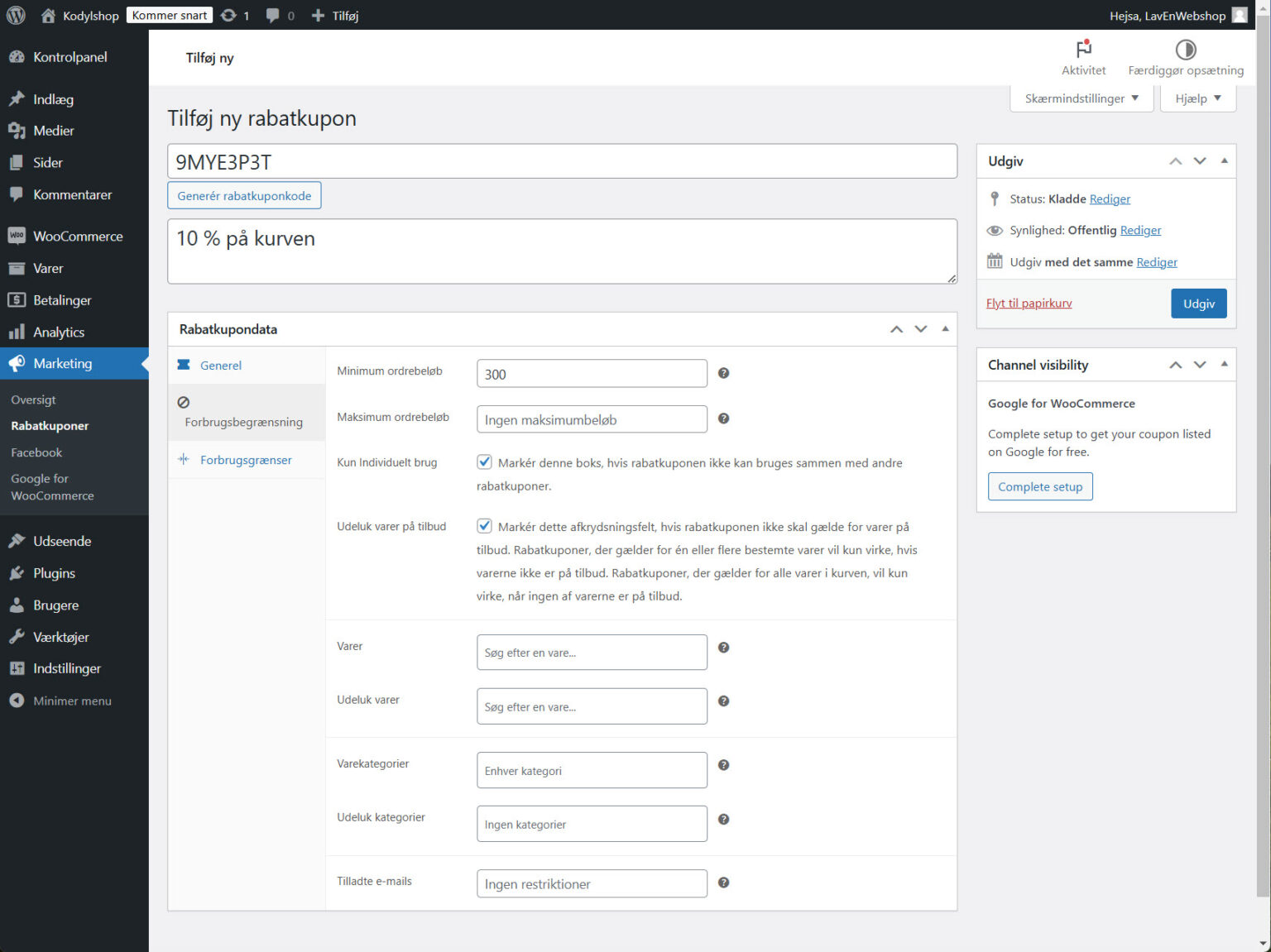
Kræver du for eksempel, at kunderne skal købe for et bestemt minimumsbeløb, indtaster du det i Minimum ordrebeløb-feltet. Og giver du kun rabat op til et bestemt maksimumbeløb, angiver du det i Maksimum ordrebeløb-feltet.
Du kan også forhindre, at rabatkuponkoden kan bruges samme med andre rabatkuponer ved at markere Kun individuelt brug-feltet. Og kan også forhindre, at kunderne bruger rabatkuponkoden på varer, der er på tilbud ved at markere Udeluk varer på tilbud-feltet.
I Varer– og Udeluk varer-felterne kan du helt specifikt angive, hvilke varer rabatkuponkoden gælder henholdsvis ikke gælder for. BEMÆRK: Du kan angive flere varer i hvert felt.
I Varekategorier– og Udeluk kategorier-felterne kan du helt specifikt angive, hvilke varekategorier rabatkuponkoden enten gælder eller ikke gælder for. BEMÆRK: Her kan du også angive flere kategorier i hvert felt.
Endelig kan du begrænse brugen af rabatkuponer til folk med en specifik e-mail. Enten ved at angive en helt specifik e-mail på den kunde, som rabatkoden skal gælde for. Så er det kun den kunde, som bruger den pågældende e-mail adresse på sin konto på webshoppen, der kan få rabatten.
Du angiver mailadressen i Tilladte e-mails-feltet helt nederst på Forbrugsbegrænsninger-fanen.
Du kan også angive et helt domæne ved brug af en asterisk (*) i e-mailadressen: F.eks. ”*@lavenwebshop.dk.” På den måde kan du give fast rabat til alle dem fra et specifikt firma, en forening, en interesseorganisation med videre, der handler hos dig.
Opsæt forbrugsgrænser
Endelig kan du også begrænse brugen af den enkelte rabatkuponkode. Det gør du ved at klikke på Forbrugsgrænser-fanen i Rabatkupondata-ruden.
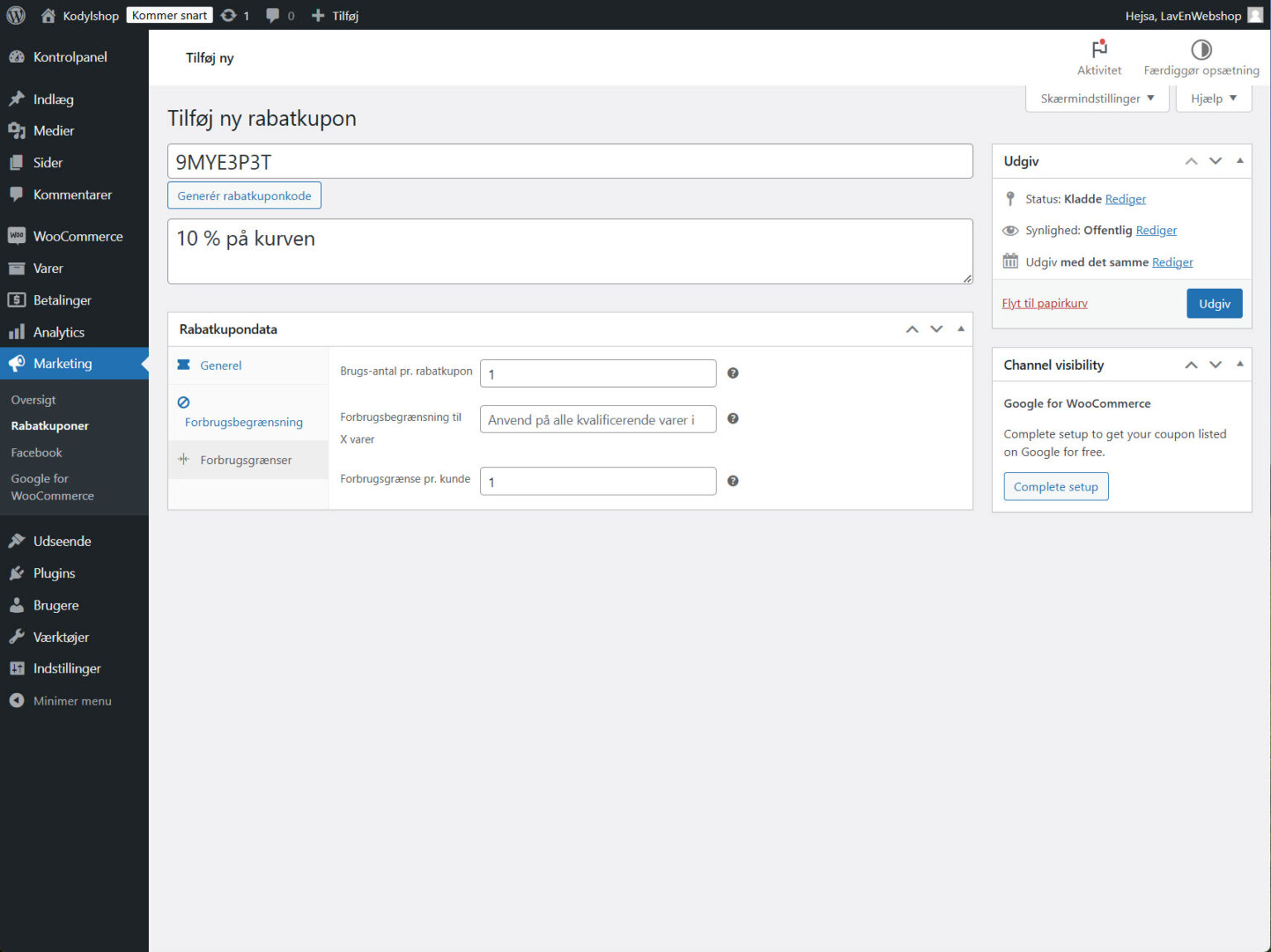
Her kan du f.eks. begrænse brugen af den enkelte rabatkuponkode, så den kun kan anvendes i webshoppen det antal gange, som du har angivet i Brugs-antal pr. rabatkupon-feltet. BEMÆRK. Har du skrevet et tal, og fortryder, er det vigtigt at du sletter tallet helt, så der står Ubegrænset anvendelse og ikke et 0 i feltet. Står der 0, kan rabatkuponkoden slet ikke anvendes.
Tilsvarende kan du begrænse brugen af en rabatkode til et bestemt antal varer, ved at angive hvor mange kvalificerede varer, kunden kan få rabat på med koden i Forbrugsbegrænsning til X varer-feltet. Igen er det vigtigt, at der ikke står 0 i feltet, hvis du ikke vil sætte nogen begrænsning for antallet af varer.
Endelig kan du begrænse brugen af en rabatkuponkode pr. kunde, så kunden f.eks. kun kan bruge rabatkoden 1, 2 eller f.eks. 3 gange. Det gør du ved at skrive antallet i Forbrugsgrænse pr. kunde-feltet. Også her skal du sørge for, at der aldrig står 0 – for så er der ingen kunder, der kan anvende koden.
Andre marketingtiltag
Udover at du kan bruge rabatkuponkoder til stort set alle dine marketingkampagner og til kundepleje, kan du også foretage dig mange andre ting for at markedsføre din webshop.
Det kan du læse mere om i vores Webshop marketing-sektion på vores blog.